Android har et robust varslingssystem der du kan deaktivere varsler for en app eller bare bestemte kanaler i appen. Men noen Android-varsler kan ikke deaktiveres, for eksempel varsler om USB-feilsøking, USB-overføring, lading, lavt batterinivå, skjermbilder og kalendere osv. Noen varsler blir værende på skjermen til du sveiper bort, mens andre varsler ikke engang kan avvises. Slik deaktiverer du varsler og skjuler også vedvarende varsler på Android.
Slik deaktiverer du varsler på Android
Du kan deaktivere varsler fra selve varslingspanelet eller fra Android-innstillingene.
1. Hvis du først finner et varsel du vil deaktivere i varslingspanelet, trykker du lenge på det aktuelle varselet og trykker på alternativet Slå av varsler. 2.
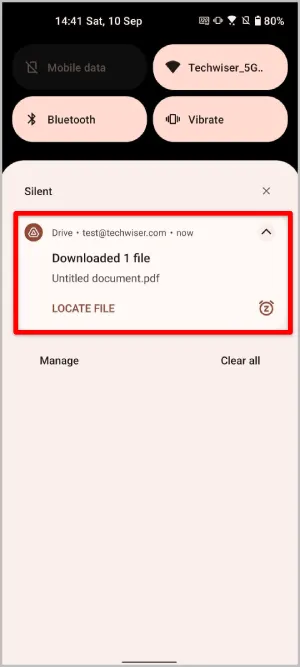
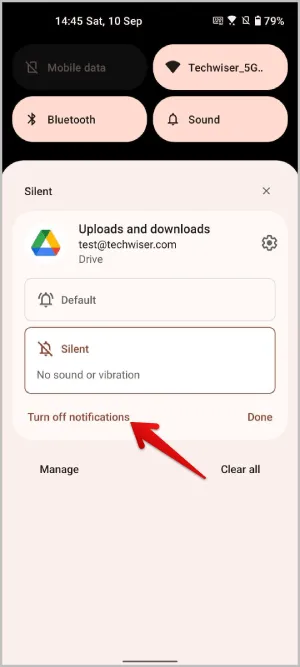
2. Her kan du deaktivere avkrysningsruten ved siden av alternativet Alle varsler og deretter trykke på Bruk for å lagre innstillingen. Da vil du ikke lenger få varsler fra den aktuelle appen.
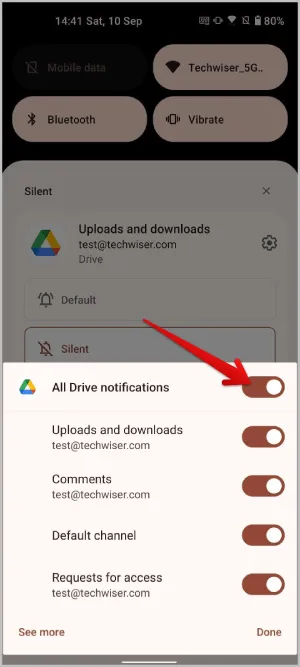
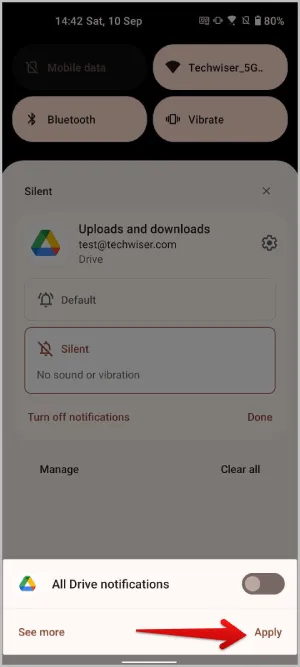
3. Alternativt kan du åpne appen Android-innstillinger > Apper og varsler > Se alle apper og trykke på appen du vil deaktivere varslene fra. Siden alle apper er oppført her, trenger du ikke å vente på at en app skal sende et varsel først for å deaktivere vedvarende varsler for den.

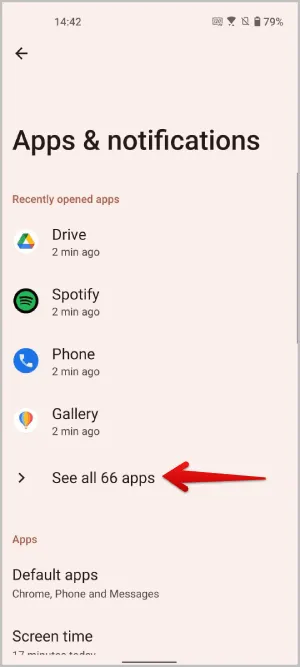
4. På siden Appinfo trykker du på alternativet Varsler og deaktiverer bryteren ved siden av Alle varsler. Slik kan du deaktivere varsler for alle apper fra denne listen.

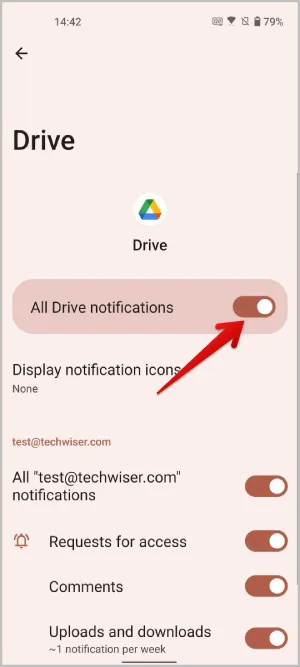
5. Til slutt, fra Android 13, vil du få en popup-melding når du åpner appen for første gang for å be appen om å sende varsler. Du kan velge alternativet Tillat ikke for å deaktivere varslene for den appen.
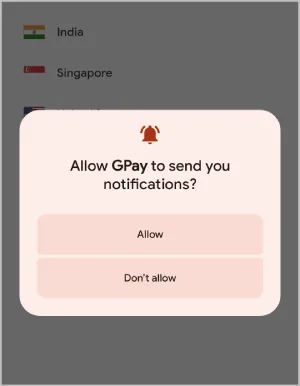
Slik deaktiverer du samtaler og varsler fra bestemte kanaler på Android
Hvis du vil deaktivere samtaler eller varsler fra bestemte kanaler, må du først åpne varslingsinnstillingene for appen i Android-innstillingene.
1. Det kan du gjøre ved å trykke lenge på varselet og trykke på tannhjulsikonet.
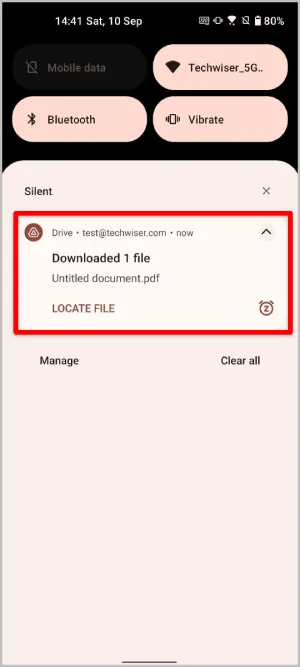
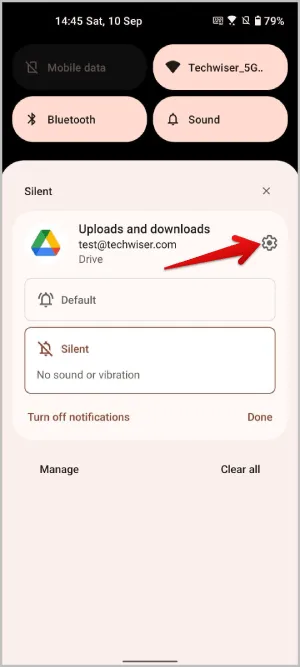
2. Alternativt kan du åpne appen Android-innstillinger > Apper og varsling > Se alle apper og velge appen du vil vise varsler fra. På siden Appinfo trykker du på alternativet Varsler.


3. I varslingsinnstillingene for den aktuelle appen blar du for å få tilgang til kanaler og samtaler. Deaktiver avmerkingsboksen ved siden av kanalen for å deaktivere vedvarende varsler for den. Ettersom hver kanal har et tydelig, beskrivende navn, er det enkelt å finne den.
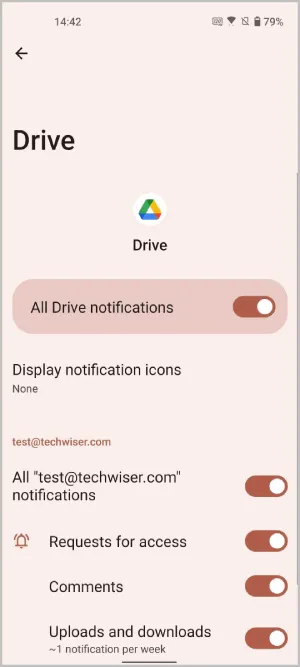
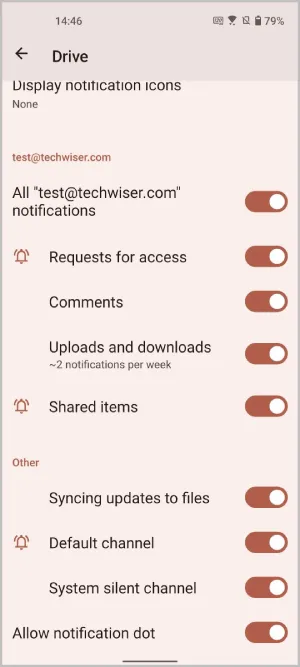
Slik skjuler du vedvarende varsler på Android
Noen varsler kan ikke deaktiveres med standardmetoden. Varsler om skjermbilder kan for eksempel ikke deaktiveres.
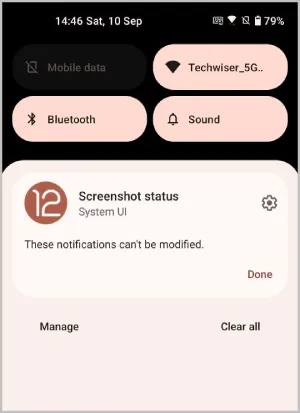
1. For å deaktivere slike varsler installerer du TidyPanel-appen fra Play Store. 2.
2. Åpne deretter appen og gi appen tillatelse til å få tilgang til varsler ved å trykke på knappen Gi tillatelse.
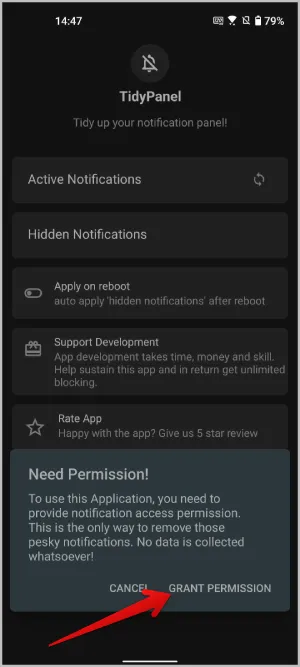
3. Innstillinger åpnes. Her velger du appen fra listen og deretter Allow notification access to the app.

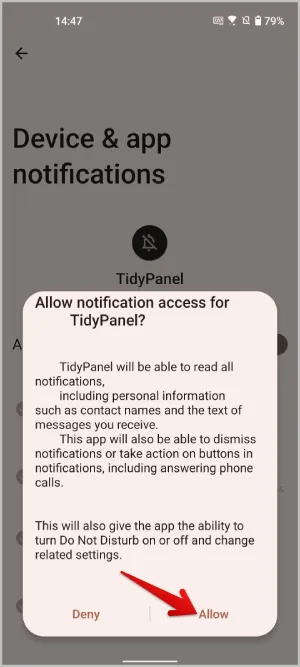
4. Nå viser appen alle aktive varsler. Velg det varselet du ønsker å deaktivere.
5. Det åpnes et popup-vindu der du kan deaktivere varselet etter tittelen eller brødteksten. TidyPanel deaktiverer varsler i henhold til navnet i tittelen. Hvis du har valgt en tittel, deaktiveres alle varsler med den tittelen. Det samme gjelder for brødteksten. Du kan også bruke Egendefinert tekst til å deaktivere varsler hvis du vil.

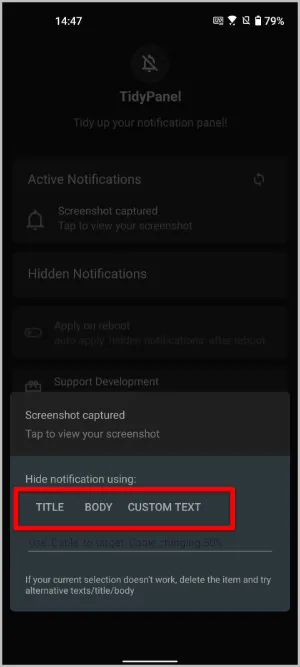
6. Varslene blir umiddelbart plassert under skjulte varsler.
7. Velg varselet under Skjulte varsler og trykk på Ja i popup-vinduet for å oppheve blokkeringen. Du må imidlertid starte enheten på nytt og vente et par minutter før det samme varselet vises igjen.
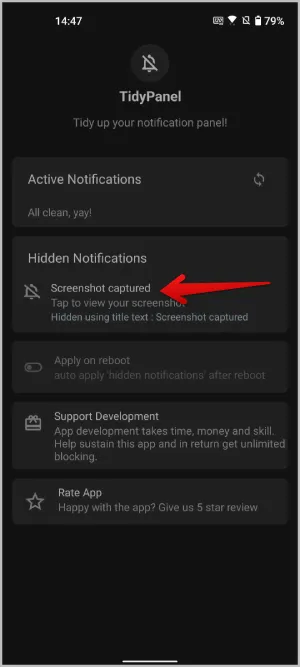
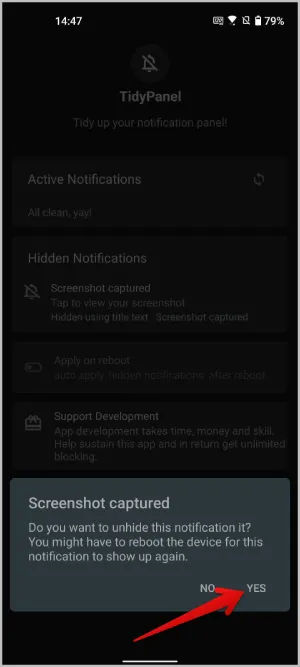
Vanlige spørsmål
1. Kan TidyPanel skjule alle typer varsler?
Ja, TidyPanel kan skjule alle varsler på Android-telefonen din. Men det blokkerer ikke varsler basert på app eller kanal. I stedet skjuler det varsler som har samme tittel. Ettersom de fleste vedvarende varsler har samme tittel, kan du enkelt skjule dem ved å velge tittelalternativet.
2. Hvorfor får jeg ikke varsler selv om jeg har fjernet skjulte varsler?
Når du har fjernet skjulte varsler, må du starte enheten på nytt og vente i et par minutter før effekten inntreffer. Senere kan du få varslene tilbake.
Deaktivere varsler på Android
Selv om de fleste varsler enkelt kan deaktiveres med innebygde metoder, er det noen varsler som er vedvarende. Noen ganger kan disse varslene heller ikke avvises. I slike tilfeller kan du bruke TidyPanel. Selv om det finnes mange apper i Play Store som prøver å gjenskape den samme funksjonen, fungerer de enten ikke for alle typer varsler, eller så er de fulle av annonser og har en klønete prosess.
Her er noen gode guider hvis du ikke mottar varsler på Android eller hvis varslene blir forsinket.
